win11怎么把任务栏调到右边 win11将任务栏调到右边的步骤
更新时间:2021-08-17 16:14:34作者:huige
一般任务栏是在屏幕底下的,但是我们也可以将任务栏调到右边或者左边,在之前的操作系统中,可以直接拖动,不过在win11系统中,如果要把任务栏调到右边的话,需要修改注册表,现在就给大家讲解一下win11将任务栏调到右边的步骤给大家参考吧。
具体步骤如下:
1、首先按下键盘“win+r”打开运行,输入“regedit”回车确定。
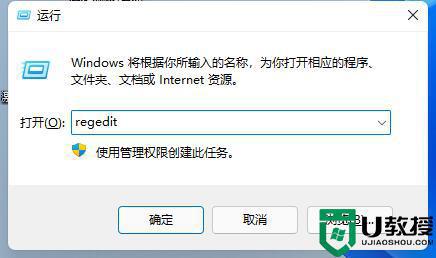
2、在注册表找到如下位置“计算机\HKEY_CURRENT_USER\Software\Microsoft\Windows\CurrentVersion\Explorer\StuckRects3”
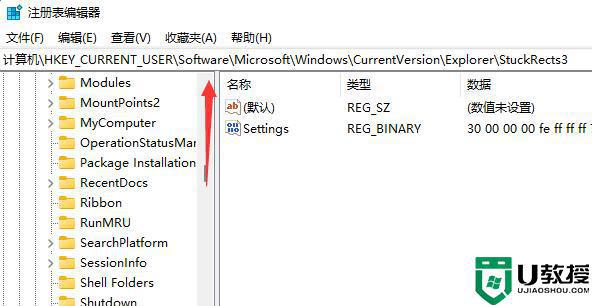
3、然后双击打开其中的“settings”文件。
4、然后将其中框定的数值更改为“02”就可以将任务栏靠右了。
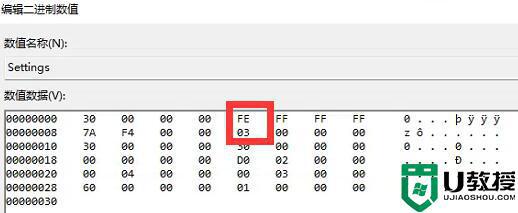
上述给大家讲解的就是win11怎么把任务栏调到右边的详细内容,有这个需要的用户们可以按照上面的方法步骤来进行操作,相信能够帮助到大家。
win11怎么把任务栏调到右边 win11将任务栏调到右边的步骤相关教程
- win11任务栏怎么调到左边 win11把任务栏调到左边的步骤
- win11任务栏怎么靠右 win11怎么把任务栏调到右边
- win11任务栏居中偏右怎么办 win11任务栏靠右边如何解决
- win11任务栏左移的方法 win11怎么把任务栏弄到左边
- win11任务栏偏右如何设置 win11任务栏偏右的设置步骤
- win11怎么把任务栏放到左边
- win11调整任务栏大小的图文步骤 win11怎么设置任务栏大小
- win11改变任务栏位置的步骤 win11任务栏怎么调位置
- win11怎么把任务栏调小 win11任务栏变小如何调
- win11怎样把软件放到任务栏 win11如何把软件添加到任务栏
- Windows 11系统还原点怎么创建
- win11系统提示管理员已阻止你运行此应用怎么解决关闭
- win11internet选项在哪里打开
- win11右下角网络不弹出面板
- win11快捷方式箭头怎么去除
- win11iso文件下好了怎么用
热门推荐
win11系统教程推荐
- 1 windows11 中文怎么设置 win11语言设置中文的方法
- 2 怎么删除win11系统的所有无用文件 Win11删除多余系统文件的方法
- 3 windows11 任务栏设置全透明方法 win11任务栏全透明如何设置
- 4 Win11系统搜索不到蓝牙耳机设备怎么回事 window11搜索不到蓝牙耳机如何解决
- 5 win11如何解决任务管理器打不开 win11任务管理器打不开解决教程
- 6 win11序列号激活码2022年最新永久 免费没过期的win11激活码大全
- 7 win11eng键盘不好用怎么删除 详解删除win11eng键盘的方法
- 8 Win11时间图标不见的两种恢复方法
- 9 win11安装不上Autocad软件怎么回事 win11安装不上Autocad软件的处理方法
- 10 万能的Win11专业版激活码大全 Win11专业版激活密钥神key

